Criar uma distribuição Linux mínima com Yocto no Ubuntu
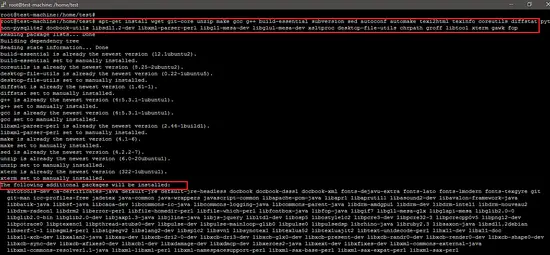
Objetivo e contexto
O Yocto Project é uma ferramenta amplamente usada no mundo do Linux embarcado para gerar imagens personalizadas e reproduzíveis. Neste tutorial criamos uma distro mínima para o alvo qemux86-64 (emulador QEMU) e a executamos no QEMU. Este artigo foca no fluxo prático em uma máquina de desenvolvimento Ubuntu.
Importante: Yocto não é uma distribuição pronta; é um sistema de construção para gerar distribuições. Definição rápida: Poky é o ambiente de referência minimal do Yocto.
Variantes de intenção relacionadas
- criar imagem Yocto
- Yocto no Ubuntu
- build Yocto qemux86-64
- core-image-minimal Yocto
- rodar Yocto no QEMU
Pré-requisitos da máquina de desenvolvimento
- Memória RAM: 4–6 GB ou mais recomendado.
- Sistema: Ubuntu recente (ex.: 16.04 usado como exemplo). Use uma LTS estável para builds pesados.
- Espaço em disco: 60–80 GB livres (cache, downloads e builds ocupam espaço).
- Pacotes necessários instalados antes de começar.
- Baixar o branch estável do Poky (aqui usamos “morty”).
Execute:
apt-get updateEm seguida instale os pacotes de desenvolvimento necessários:
apt-get install wget git-core unzip make gcc g++ build-essential subversion sed autoconf automake texi2html texinfo coreutils diffstat python-pysqlite2 docbook-utils libsdl1.2-dev libxml-parser-perl libgl1-mesa-dev libglu1-mesa-dev xsltproc desktop-file-utils chrpath groff libtool xterm gawk fop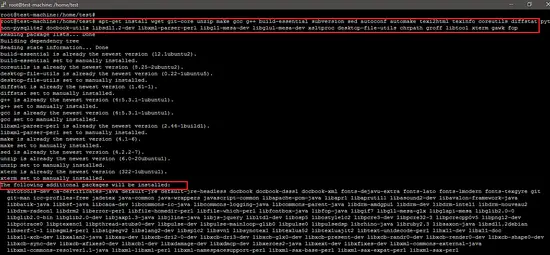
Nota: a instalação desses pacotes pode consumir quase 1 GB.
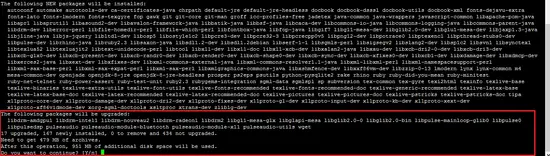
Clonar o Poky (ramo morty)
No diretório de trabalho, clone o Poky no branch “morty”:
git clone -b morty git://git.yoctoproject.org/poky.git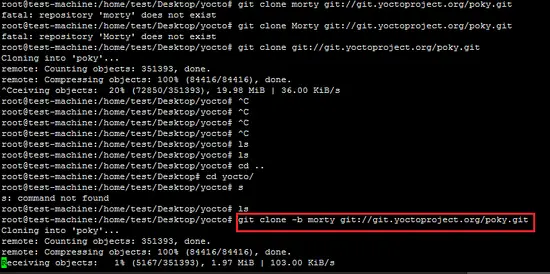
Entre no diretório “poky” e prepare o ambiente OE (OpenEmbedded):
source oe-init-build-envEsse script cria e troca para o diretório “build” para configurações posteriores.
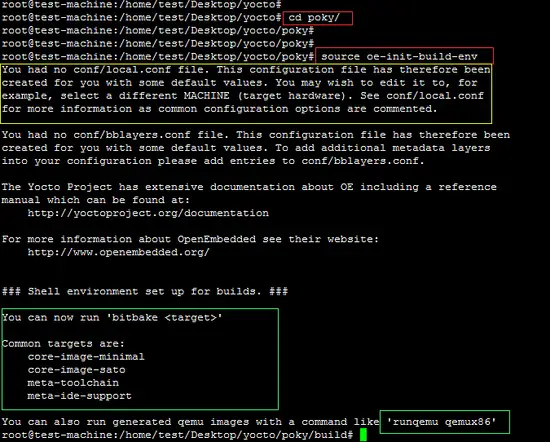
Configuração do build: local.conf e bblayers.conf
O arquivo local.conf em build/conf controla o comportamento do Yocto: máquina alvo, SDK, cache, diretórios temporários e opções de imagem.
Edite build/conf/local.conf e defina a máquina alvo. Exemplo:
MACHINE ?= "qemux86-64"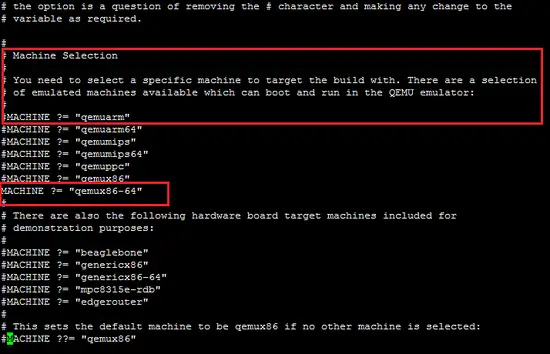
Descomente e ajuste os diretórios recomendados (garante cache e downloads persistentes):
DL_DIR ?= "${TOPDIR}/downloads"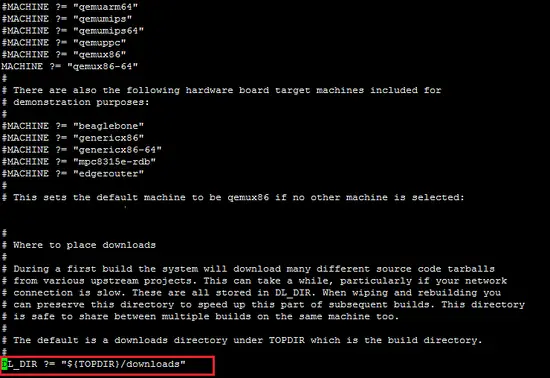
SSTATE_DIR ?= "${TOPDIR}/sstate-cache"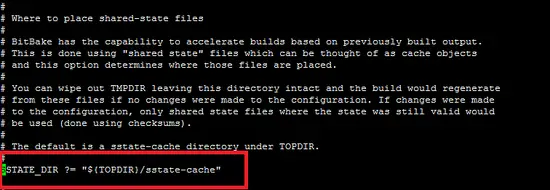
TMPDIR ?= "${TOPDIR}/tmp"Outras opções úteis (exemplos):
PACKAGE_CLASSES ?= "package_rpm"
SDKMACHINE ?= "i686"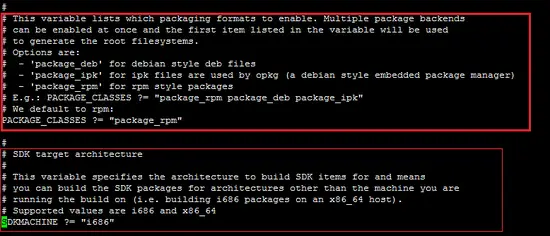
Para permitir login com root sem senha na imagem mínima (útil para desenvolvimento), adicione:
EXTRA_IMAGE_FEATURES ?= "debug-tweaks"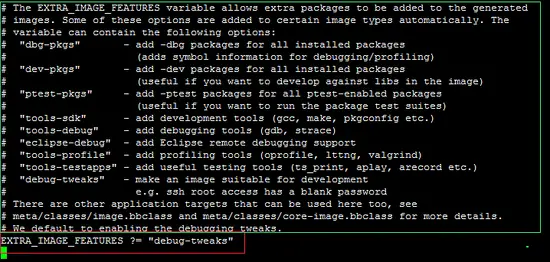
Nota: “debug-tweaks” habilita, entre outras coisas, a conta root sem senha. Remova em imagens de produção.
Importante: não usamos GUI como Toaster aqui; todo o processo é via linha de comando.
Compilação com bitbake
Inicie a compilação da imagem mínima com:
bitbake core-image-minimal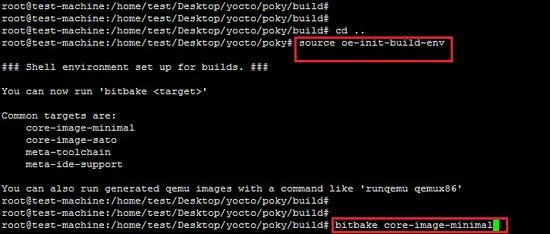
Execute esse comando como usuário normal, não como root. Se executado como root, o bitbake abortará com erro de permissões.
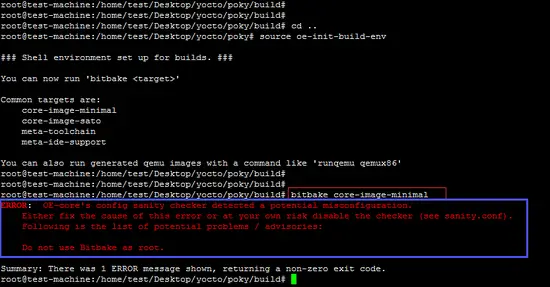
Se ocorrer erro, re-carregue o ambiente e execute novamente:
source oe-init-build-env
bitbake core-image-minimal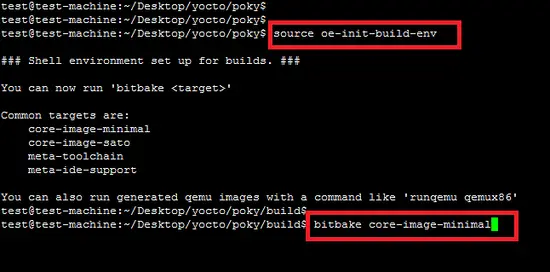
O bitbake primeiro analisa as receitas e exibe o estado do sistema de build.
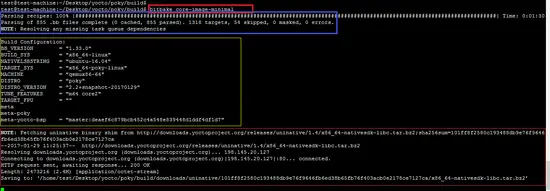
O download e a compilação podem levar muitas horas na primeira execução (geralmente 2–3 horas ou mais, dependendo da máquina e conexão). O processo baixa SDKs e pacotes e depois compila para a arquitetura alvo.
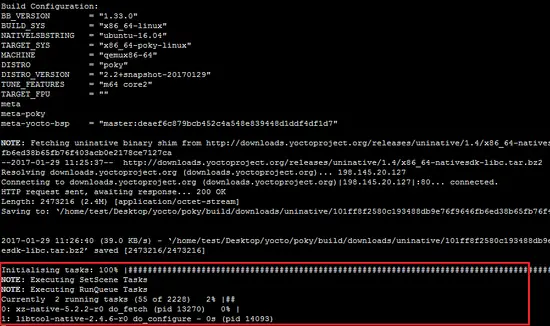
Ao final, o log de tarefas indica conclusão.

Os artefatos gerados ficam em build/tmp/deploy/images/qemux86-64.
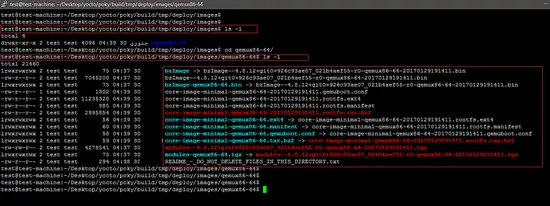
Executando a imagem no QEMU
Algumas interfaces SSH/terminal remotas (ex.: PuTTY em certas configurações) podem apresentar problemas ao rodar QEMU interativamente. Se houver erro, tente abrir um terminal local na sessão RDP ou diretamente no Ubuntu.
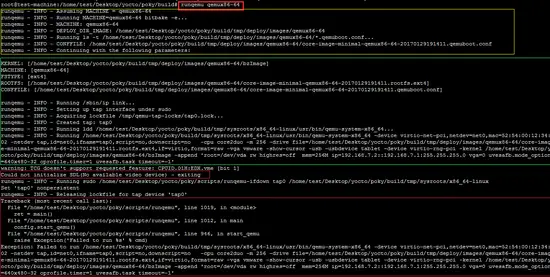
Executando via RDP/terminal nativo, o QEMU abre a janela de emulação e a imagem inicializa.
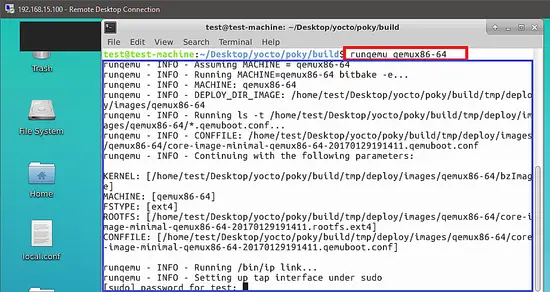
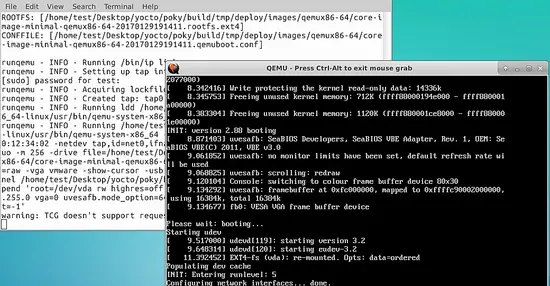
A tela de login aparece; usuário padrão: root com senha em branco (se você usou debug-tweaks).
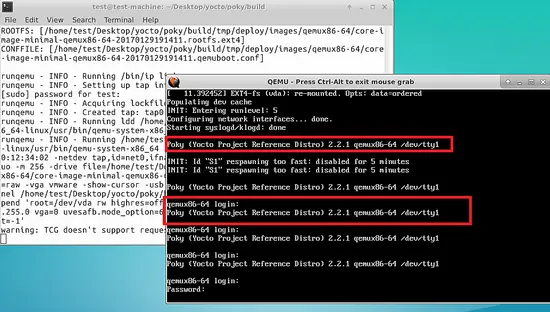
Faça login e teste comandos básicos:
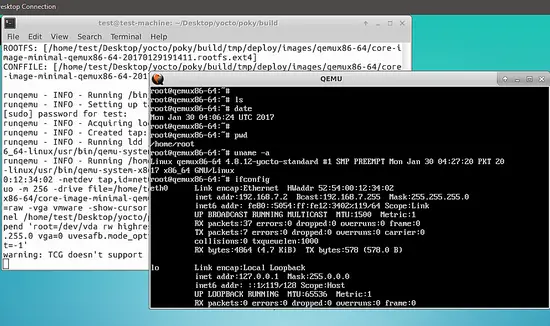
Exemplos úteis após login:
date
ifconfig
uname -aChecklists práticos
Checklist antes de iniciar:
- Ubuntu com espaço em disco suficiente (≥ 60 GB livre).
- Instalar pacotes listados em apt-get.
- Clonar o poky no branch desejado.
- Verificar usuário não-root ao rodar bitbake.
Checklist de pós-build:
- Confirme imagens em build/tmp/deploy/images/qemux86-64.
- Teste inicial no QEMU.
- Remova debug-tweaks para builds de produção.
Mini-metodologia de trabalho (5 passos)
- Preparar ambiente e dependências.
- Clonar Poky e iniciar oe-init-build-env.
- Editar local.conf (MACHINE, DL_DIR, SSTATE_DIR, TMPDIR, EXTRA_IMAGE_FEATURES).
- Executar bitbake core-image-minimal como usuário normal.
- Testar em QEMU e iterar receitas/recursos conforme necessário.
Casos de teste básicos e critérios de aceitação
Cenários de aceitação simples:
- A imagem é gerada sem erros em bitbake.
- Arquivos esperados aparecem em build/tmp/deploy/images/qemux86-64.
- QEMU inicializa e apresenta prompt de login.
- Comandos básicos (date, uname) executam corretamente.
Testes adicionais:
- Remova debug-tweaks e verifique que a conta root exige senha (segurança).
- Habilite rede na imagem e confirme conectividade.
Problemas comuns e soluções rápidas
- Erro: “Do not run bitbake as root” — Solução: Troque para usuário normal e re-run source oe-init-build-env.
- Espaço insuficiente — Libere espaço, especialmente em TMPDIR e SSTATE_DIR.
- Falhas no download — Verifique proxy/ firewall e repita o build; os downloads permanecem em DL_DIR para reutilização.
- QEMU travando em PuTTY — Use um terminal gráfico local (RDP ou console físico) para rodar o QEMU.
Quando o método falha (contraexemplos)
- Máquina com <4 GB RAM possivelmente falhará em compilar grandes pacotes.
- Conexão lenta/instável prolonga muito o tempo de download, tornando o processo pouco prático.
Papéis e responsabilidades (checklist por função)
- Desenvolvedor embarcado:
- Editar receitas e testar builds locais.
- Iterar sobre pacotes e dependências.
- Engenheiro de QA:
- Validar critérios de aceitação, rede e serviços.
- Rodar testes funcionais dentro do QEMU.
- Administrador de build:
- Manter espaço em disco, caches e SSTATE.
- Atualizar dependências do host.
Glossário (1 linha cada)
- Yocto Project: sistema de construção para gerar distribuições Linux embarcadas.
- Poky: repositório de referência do Yocto com bitbake e camadas básicas.
- bitbake: ferramenta de build que processa receitas e gera imagens.
- QEMU: emulador que executa a imagem gerada em arquitetura simulada.
Notas de segurança e produção
- Nunca distribua imagens com debug-tweaks habilitado em produção.
- Reforce senhas, serviços e usuários antes de liberar a imagem ao campo.
Resumo final
Criar uma distribuição mínima com Yocto no Ubuntu envolve preparar o host, clonar o poky (ramo estável), configurar local.conf e executar bitbake como usuário normal. O processo baixa dependências e compila a imagem, que pode levar horas na primeira execução. Teste a imagem em QEMU e remova opções de desenvolvimento antes de implantar em produção.
Principais pontos:
- Use SSTATE_DIR e DL_DIR para cache e reduzir builds subsequentes.
- Sempre execute bitbake como usuário normal.
- debug-tweaks facilita desenvolvimento, mas não é seguro para produção.
Obrigado por seguir este guia. Se precisar de um playbook de automação (scripts de CI/CD para Yocto) ou matrizes de compatibilidade entre branches, posso fornecer modelos e exemplos adaptados ao seu ambiente.
Materiais semelhantes

Instalar e usar Podman no Debian 11
Apt‑pinning no Debian: guia prático

Injete FSR 4 com OptiScaler em qualquer jogo
DansGuardian e Squid com NTLM no Debian Etch

Corrigir erro de instalação no Android
